 Download PS 2 Emulator
Download PS 2 Emulator. Pasti kalian suka kan main PS 2 (Play Station 2)? Nah sekarang ga perlu repot-repot beli ps2 kalau mau main. Asalkan kalian ada PC yang mempunyai spec lumayan banter, tinggal kita instal aja program ps
emulator nya biar bisa muter kaset PS di komputer kamu. Banyak memang program emulator2 lainnya yang ada di luar sana. Tapi saya mencari yang recomended aja dan sudah banyak yang make.
Oke, Nama programnya
Pcsx2_0.9.4. Tapi sebelum anda melanjutkan, pastikan komputer/ laptop anda mempunyai spesifikasi yang tinggi untuk bisa memainkan game. Terutama
VGA Card nya wajib dedicated.
Langsung saja cara penginstalan ps2
emulator Pcsx2_0.9.4.
Cara Instal PS2 Emulator Pcsx2_0.9.4
1. Download PS2 Emulator Pcsx2_0.9.4 di bawah :
LINK DOWNLOAD – Indowebster (14.23 MB)
2. Extract

PS2 Emulator Pcsx2_0.9.4
3. Buka launcher pscx2 (ada di dalem folder Pscx2_0.9.4)

launcher pscx2
4. Trus pilih Config>>Configure>>Set Plugins directory sama Set BIOS directory, kalo di gambar yg ane kasih itu udah ke setting smua, kalo di punya agan-agan pasti masih pada kosong.

configure
5. Set Plugins Directory : pilih dimana agan nyimpen folder pscxnya tadi, trus plih folder yang bernama “plugins”
6. Set BIOS Directory : sama kayak poin 5, tapi pilih folder yang bernama “bios” Trus klik ‘OK” dah
7. pscx agan harusnya udah bisa di jalanin, tinggal run CD/DVD aja (lihat gambar 4)

run cd/dvd
8. Cara run CD/DVD :
*Kalo yg udah punya file ISOnya tinggal pilih aja file ISO yang mau agan maenin
*Kalo yg blum punya caranya tinggal masukin kaset dvd ps 2 agan ke CD-rom, kalo udah kebaca tinggal bikin ISO filesnya aja (Harus punya aplikasi UltraISO atau yg sejenisnya), tunggu sampe ISO filesnya jadi, kalo udah tinggal maen dengan pilih file ISO di tempat agan nyimpen filenya tadi

run cd/dvd
*tambahan : kalo agan udah bikin ISOnya kaset dvd ps2 agan udah gk dibutuhkan lagi, jadi kalo mo maen tinggal pilih file ISonya aja
9. Disarankan pscx ini di pake di komputer berSPEC bagus, soalnye ane maen dikompi ane yg standaran, CPU Usagenya langsung 80-90% jd sedikit lag (dikit doang kok)
PICT kalo udah berhasil (disini ane kasih contoh WE 10)

winning eleven ps emulator

winning eleven ps2 emulator
PS2 Emulator Berjalan lancar di:
- Proc : Pentium(R) Dual-Core CPU E5800 @ 3.20GHz x 2 (3.20Ghz)
- RAM : 2.0 GB
- GPU : ATI Radeon HD 4600 Series (PS3.0/VS3.0)
- VRAM/VGA : 1 GB
Recomended Spec PC untuk menjalankan Game PS2 Emulator
- Core 2 Duo/I3 @3,2 Ghz
- VGA min. GForce 8800 Gt
- RAM min. 2Gb untuk WinXP
Oke selamat mencoba dan bermain PS2 di komputer anda dengan
PS Emulator.
sumber





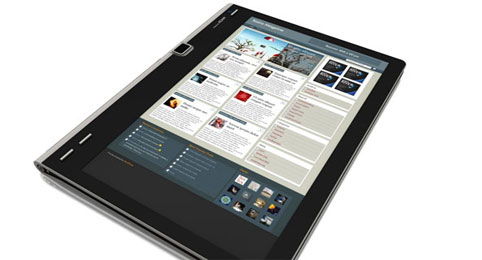










 Download PS 2 Emulator. Pasti kalian suka kan main PS 2 (Play Station 2)? Nah sekarang ga perlu repot-repot beli ps2 kalau mau main. Asalkan kalian ada PC yang mempunyai spec lumayan banter, tinggal kita instal aja program ps emulator nya biar bisa muter kaset PS di komputer kamu. Banyak memang program emulator2 lainnya yang ada di luar sana. Tapi saya mencari yang recomended aja dan sudah banyak yang make. Oke, Nama programnya Pcsx2_0.9.4. Tapi sebelum anda melanjutkan, pastikan komputer/ laptop anda mempunyai spesifikasi yang tinggi untuk bisa memainkan game. Terutama
Download PS 2 Emulator. Pasti kalian suka kan main PS 2 (Play Station 2)? Nah sekarang ga perlu repot-repot beli ps2 kalau mau main. Asalkan kalian ada PC yang mempunyai spec lumayan banter, tinggal kita instal aja program ps emulator nya biar bisa muter kaset PS di komputer kamu. Banyak memang program emulator2 lainnya yang ada di luar sana. Tapi saya mencari yang recomended aja dan sudah banyak yang make. Oke, Nama programnya Pcsx2_0.9.4. Tapi sebelum anda melanjutkan, pastikan komputer/ laptop anda mempunyai spesifikasi yang tinggi untuk bisa memainkan game. Terutama 






 USB Port Locked – Satu lagi software kreatif karya anak bangsa yang fungsinya sebagai proteksi komputer melalui usb port. Di beri nama USB Port Locked, yakni sebuah software utilities yang sangat ringan digunakan untuk mengunci semua device dari USB port. Karena memang USB port juga termasuk jalan bagi penyebaran virus atau pun pencurian data. Dengan menggunakan software ini, anda bisa memblok/mengunci USB port agar tidak bisa terhubung dengan komputer anda. Dan tentunya bisa anda unlock (membuka kuncinya) kembali. Filenya terbilang sangat kecil sekali. Hanya 485 kb. Tapi kegunaanya besar.
USB Port Locked – Satu lagi software kreatif karya anak bangsa yang fungsinya sebagai proteksi komputer melalui usb port. Di beri nama USB Port Locked, yakni sebuah software utilities yang sangat ringan digunakan untuk mengunci semua device dari USB port. Karena memang USB port juga termasuk jalan bagi penyebaran virus atau pun pencurian data. Dengan menggunakan software ini, anda bisa memblok/mengunci USB port agar tidak bisa terhubung dengan komputer anda. Dan tentunya bisa anda unlock (membuka kuncinya) kembali. Filenya terbilang sangat kecil sekali. Hanya 485 kb. Tapi kegunaanya besar.














